Valorant XAPOFX1_5.DLL Error Solution
ข้อผิดพลาด "XAPOFX1_5.DLL" ที่ผู้เล่น Valorant พบขณะเปิดเกมเกิดจากข้อผิดพลาดของไฟล์ใน Windows
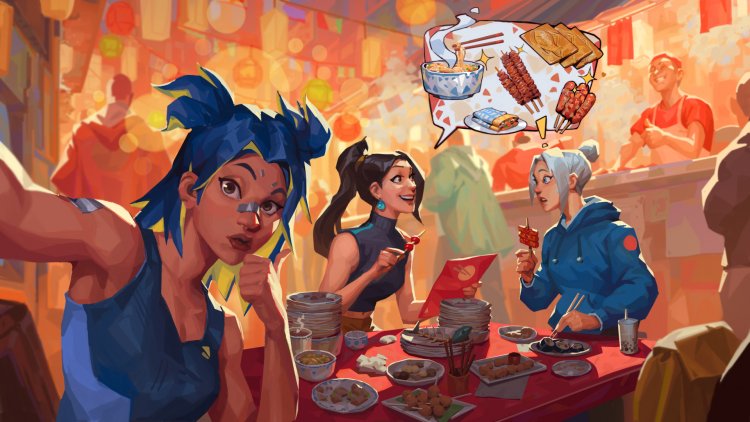
ผู้เล่น Valorant ไม่สามารถเข้าถึงเกมได้โดยพบข้อผิดพลาด "XAPOFX1_5.DLL" ขณะเปิดเกม หากคุณกำลังประสบปัญหาดังกล่าว คุณสามารถแก้ปัญหาได้โดยทำตามขั้นตอนต่อไปนี้
ข้อผิดพลาด Valorant XAPOFX1_5.DLL คืออะไร?
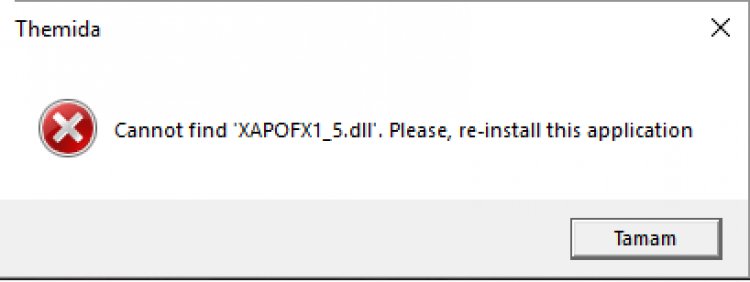
พบข้อผิดพลาดนี้เป็นหนึ่งในตัวแปร ".dll" ที่รวมอยู่ในไลบรารี Microsoft DirectX หากมีสถานการณ์ที่ขาดหายไปหรือไม่ถูกต้องในไฟล์ ไฟล์สามารถเปรียบเทียบเรากับผลลัพธ์ดังกล่าวได้ สำหรับสิ่งนี้ เราจะพยายามแก้ปัญหาด้วยการบอกคำแนะนำสองสามข้อแก่คุณ
วิธีการแก้ไขข้อผิดพลาด XAPOFX1_5.DLL ของ Valorant?
เพื่อแก้ไขข้อผิดพลาดนี้ที่เราพบ เราสามารถเข้าถึงวิธีแก้ไขปัญหาได้โดยปฏิบัติตามคำแนะนำต่อไปนี้
1-) ลบไฟล์ Dll
เพื่อแก้ไขข้อผิดพลาดนี้ เราจะต้องลบไฟล์ "XAPOFX1_5.DLL" ออกจากโฟลเดอร์ Windows และทำการติดตั้งอีกครั้ง
- พิมพ์ "Run" ในหน้าจอเริ่มค้นหาแล้วเปิดขึ้นมา
- เปิดหน้าจอเรียกใช้การค้นหาโดยพิมพ์ "C:\Windows\System32"
- ค้นหาไฟล์ "XAPOFX1_5.dll" ในโฟลเดอร์ที่เปิดอยู่และลบออก
หลังจากดำเนินการตามขั้นตอนนี้แล้ว เราจะต้องดาวน์โหลดไลบรารี DirectX และติดตั้งลงในคอมพิวเตอร์ สำหรับสิ่งนี้ คุณสามารถดาวน์โหลดไลบรารี DirectX ได้โดยคลิกลิงก์ที่เราจะปล่อยไว้ด้านล่าง
2-) อัปเดต Windows
ตรวจสอบว่าระบบปฏิบัติการ Windows ของคุณทันสมัยหรือไม่ หากระบบปฏิบัติการ Windows ของคุณไม่อัปเดต อย่าลืมอัปเดต หากระบบปฏิบัติการ Windows ของคุณล้าสมัย อาจทำให้เกิดปัญหาได้มากมาย
3-) ซ่อมแซมไฟล์ Windows
ข้อผิดพลาดหรือความเสียหายในไฟล์ Windows อาจทำให้เกิดข้อผิดพลาดมากมายในระบบปฏิบัติการ สำหรับสิ่งนี้ เราสามารถขจัดปัญหาโดยการซ่อมแซมไฟล์ที่เสียหายในระบบ
ทำ SFC Scan
ไฟล์ที่เสียหายหรือเสียหายที่เกิดขึ้นในไฟล์ Windows อาจมีรหัสข้อผิดพลาดมากมาย สำหรับสิ่งนี้ เราจะบอกคุณสองสามวิธีในการแก้ปัญหา
- พิมพ์ "cmd" ในหน้าจอเริ่มค้นหาและเรียกใช้ในฐานะผู้ดูแลระบบ
- พิมพ์ "sfc /scannow" ในพรอมต์คำสั่งที่เปิดขึ้นแล้วกด Enter
หลังจากกระบวนการนี้ ไฟล์ที่เสียหายหรือเสียหายจะถูกสแกนและดำเนินการแก้ไข อย่าปิดเครื่องหรือรีสตาร์ทคอมพิวเตอร์จนกว่ากระบวนการจะเสร็จสิ้น หลังจากขั้นตอนนี้ มาดำเนินการตามคำแนะนำอื่น
สแกนหา DISM
- พิมพ์ "cmd" ในหน้าจอเริ่มค้นหาและเรียกใช้ในฐานะผู้ดูแลระบบ
- ในหน้าจอพรอมต์คำสั่งที่เปิดขึ้น ให้พิมพ์คำสั่งต่อไปนี้ตามลำดับแล้วกด Enter
- Dism /Online /Cleanup-Image /CheckHealth
- Dism /Online /Cleanup-Image /ScanHealth
- Dism /Online /Cleanup-Image /RestoreHealth
หลังจากกระบวนการเสร็จสมบูรณ์ คุณสามารถรีสตาร์ทคอมพิวเตอร์และตรวจสอบว่าปัญหายังคงมีอยู่หรือไม่
4-) ตรวจสอบกรอบงาน
การขาดกรอบเกมบนคอมพิวเตอร์ของคุณอาจทำให้เกิดข้อผิดพลาดต่างๆ ในเกมได้ ดังนั้น คอมพิวเตอร์ของคุณต้องมีแอปพลิเคชัน DirectX, .NET Framework, VCRedist
หลังจากทำการอัปเดตแล้ว คุณสามารถรีสตาร์ทคอมพิวเตอร์และเรียกใช้เกมและตรวจสอบว่าปัญหายังคงมีอยู่หรือไม่








![วิธีแก้ไขข้อผิดพลาดเซิร์ฟเวอร์ YouTube [400]](https://www.hatauzmani.com/uploads/images/202403/image_380x226_65f1745c66570.jpg)


















